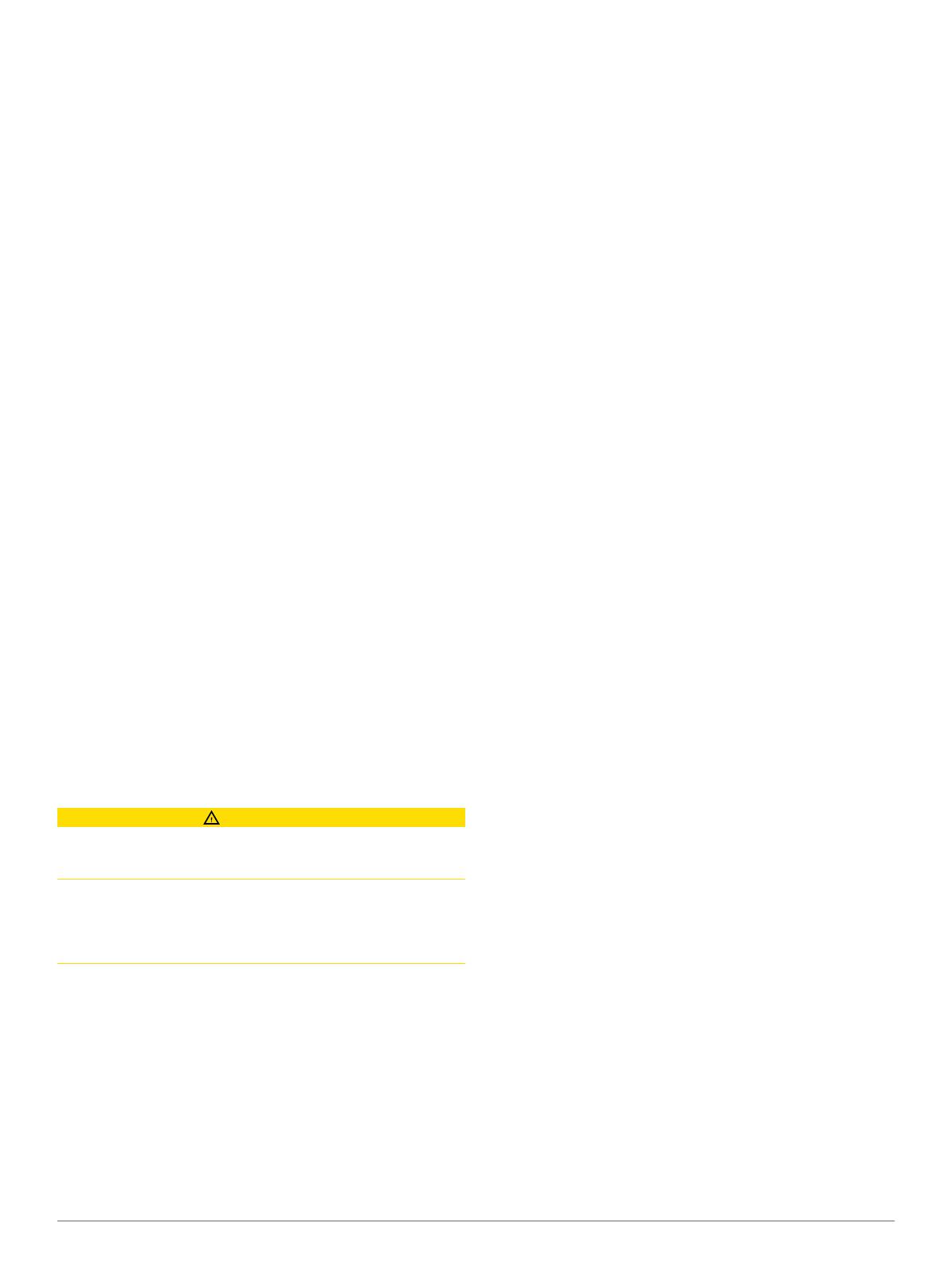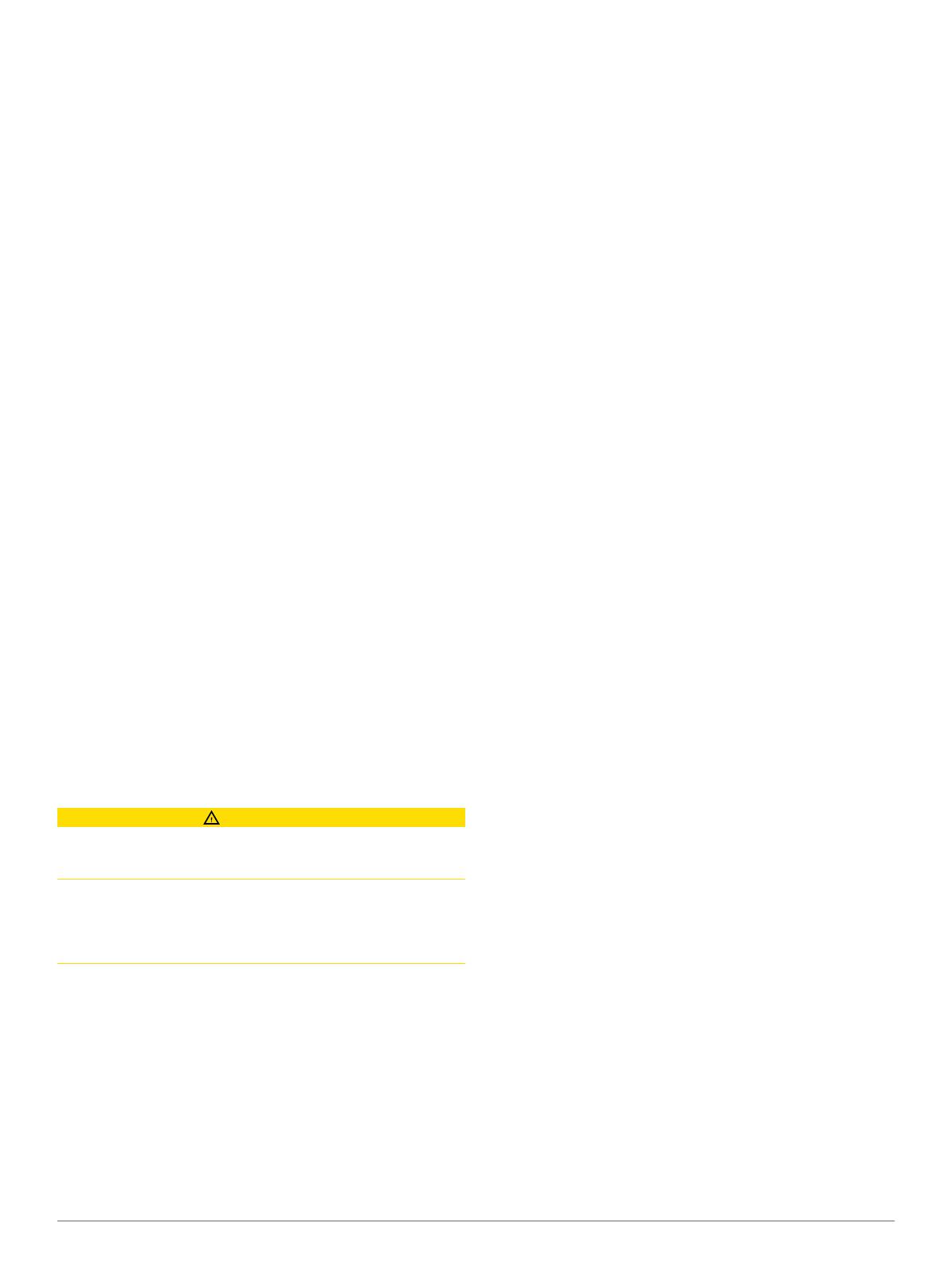
1
Na domovské obrazovce vyberte možnost Přizpůsobit
menu Domů.
2
Vyberte možnost:
• Pokud chcete změnit uspořádání položky, vyberte
možnost Změnit uspořádání, vyberte položku určenou
k přesunutí a zvolte pro ni nové umístění.
• Chcete-li přidat položku na domovskou obrazovku,
vyberte možnost Přidat a poté vyberte novou položku
určenou k přidání.
• Pokud chcete položku přidanou na domovskou obrazovku
odebrat, vyberte možnost Odebrat a zvolte položku.
Trasové body
Trasové body jsou pozice, které zaznamenáte a uložíte do
zařízení.
Označení aktuální polohy jako trasový bod
Na libovolné obrazovce vyberte možnost MARK.
Vytvoření trasového bodu v jiné poloze
1
Vyberte možnost Informace o navigaci > Trasové body >
Nový trasový bod.
2
Vyberte možnost:
• Chcete-li vytvořit trasový bod zadáním souřadnic polohy,
vyberte možnost Zadejte souřadnice a zadejte
souřadnice.
• Chcete-li vytvořit trasový bod pomocí mapy, vyberte
možnost Použít mapu, vyberte polohu a poté možnost
Vybrat.
Označení polohy Muž přes palubu (MOB) a spuštění
navigace do této polohy
Když zaznamenáváte trasový bod, můžete jej označit jako
polohu Muž přes palubu (MOB).
Vyberte možnost:
• Na libovolné obrazovce vyberte možnost MARK > Muž
přes palubu.
• Na libovolné obrazovce vyberte možnost Muž přes
palubu > Ano.
Mezinárodní symbol MOB označí aktivní bod MOB a kreslič
map nastaví přímý kurz zpět k označené poloze.
Navigace pomocí kresliče map
UPOZORNĚNÍ
Pokud má vaše loď systém autopilota, musí být u každého
kormidla nainstalován ovládací displej, aby bylo možné tento
systém vypínat.
Funkce Auto Guidance se zakládá na elektronických mapových
informacích. Tyto údaje nezaručují vyhnutí se překážkám a
mělčinám. Opatrně porovnávejte kurz se všemi zrakovými
vjemy a vyhýbejte se libovolné pevnině, mělké vodě či jiným
překážkám, které se mohou objevit v cestě.
POZNÁMKA: V některých oblastech je u prémiových map
k dispozici funkce Auto Guidance.
POZNÁMKA: V některých oblastech jsou u prémiových map
k dispozici zobrazení map Mariner's Eye 3D a Fish Eye 3D.
POZNÁMKA: V některých oblastech je u prémiových map
k dispozici příbřežní rybářská mapa.
Chcete-li navigovat, je nutné zvolit cíl, nastavit kurz nebo
vytvořit trasu a sledovat kurz nebo trasu. Kurz nebo trasu
můžete sledovat na navigační mapě, rybářské mapě, ve
zobrazení mapy Perspective 3D nebo Mariner’s Eye 3D.
Navigování k bodu na mapě
1
Vyberte polohu na navigační mapě nebo na rybářské mapě.
2
V případě potřeby zvolte možnost SELECT.
3
Vyberte možnost Navigovat k.
4
Vyberte možnost:
• Chcete-li navigovat přímo na pozici, vyberte možnost
Přejít na.
• Chcete-li vytvořit trasu k pozici včetně odboček, vyberte
možnost Trasa do.
• Chcete-li použít funkci Auto Guidance, vyberte možnost
Navigovat.
5
Zkontrolujte kurz označený purpurovou linií.
POZNÁMKA: Při použití funkce Auto Guidance znamená
šedý segment v libovolné části fialové čáry, že funkce Auto
Guidance nemůže propočítat část linie Auto Guidance. To je
způsobeno nastaveními pro minimální bezpečnou hloubku
vody a minimální bezpečnou výšku překážek.
6
Sledujte purpurovou linii a kormidlujte tak, abyste se vyhnuli
pevnině, mělčinám a jiným překážkám.
Vytvoření a navigace trasy z aktuální pozice
Můžete vytvořit trasu a ihned ji navigovat na navigační mapě
nebo na rybářské mapě. Při tomto postupu se neukládá trasa
ani údaje o trasových bodech.
POZNÁMKA: V některých oblastech je u prémiových map
k dispozici příbřežní rybářská mapa.
1
Vyberte cíl na navigační mapě nebo na rybářské mapě.
2
Vyberte možnost Navigovat k > Trasa do.
3
Vyberte polohu poslední odbočky před cílem.
4
Vyberte možnost Přidat odbočku.
5
V případě potřeby přidejte další odbočky opakováním
kroků 3 a 4 – postupujte přitom zpět od cíle k aktuální poloze
svého plavidla.
Poslední přidaná odbočka by měla být ta, kterou uskutečníte
jako první po zahájení plavby z aktuální polohy. Měla by to
být odbočka, která se nachází nejblíže k vašemu plavidlu.
6
V případě potřeby vyberte možnost MENU.
7
Vyberte možnost Navigovat trasu.
8
Zkontrolujte kurz označený purpurovou linií.
9
Sledujte purpurovou linii a kormidlujte tak, abyste se vyhnuli
pevnině, mělčinám a jiným překážkám.
3